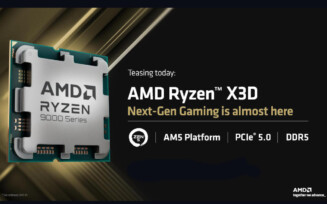Última rodada. Última vida. Você avança, respira fundo, mira. O tiro precisa ser perfeito. De sniper. E então — crack. A tela racha no meio como um espelho trincado. Metade do cenário já seguiu em frente, a outra ficou presa no passado. O inimigo que deveria estar na mira agora existe em duas realidades simultâneas, e você? Você já perdeu para o screen tearing.
Sim, esse problema geralmente aparece no exato momento mais importuno e causa um grande desconforto. O jogo continua, mas a tela decide que não. E você fica ali, se perguntando o que diabos aconteceu.
O que é essa maldição digital? Como ela se infiltra no seu monitor sem convite? E, mais importante, como você se livra dela de uma vez por todas?

O que é screen tearing?
Screen tearing é um erro gráfico que divide a tela em partes desalinhadas. O problema acontece quando a placa de vídeo (GPU) envia novos frames sem sincronizar com a taxa de atualização do monitor. O resultado é uma imagem cortada, com uma parte exibindo um frame antigo e outra mostrando um novo.
O efeito é mais perceptível em jogos e vídeos de ritmo acelerado, onde a mudança constante de quadros deixa os cortes visíveis. Tal problema pode aparecer em qualquer situação onde a GPU e o monitor não operam no mesmo ritmo.
Em outras palavras, quando o tempo de atualização e a entrega de frames entram em conflito, você vê aquela linha irritante cortando a tela, como se o jogo estivesse se partindo no meio.
A má notícia? O screen tearing não é um problema exclusivo de jogos. Ele pode aparecer em vídeos, em animações e até em tarefas comuns se o seu hardware e software não estiverem devidamente ajustados. A boa notícia? Existem maneiras eficazes de eliminá-lo.
O que faz screen tearing acontecer?
Como vimos, o screen tearing ocorre quando a taxa de atualização do monitor (Hz) e a taxa de quadros por segundo da GPU (FPS) estão desalinhadas. Mas para entender o problema de forma mais técnica, é preciso analisar como essas taxas interagem.
Veja estes exemplos:
- Monitores de 60 Hz atualizam a tela a cada 16,67 ms (milissegundos), enquanto um monitor de 144 Hz faz isso a cada 6,94 ms.
- Se uma GPU estiver gerando 90 FPS em um monitor de 60 Hz, significa que um novo frame está sendo enviado a cada 11,11 ms, enquanto o monitor ainda não terminou de exibir o anterior. O resultado: um frame parcial se mistura com outro, gerando screen tearing.
- O problema também aparece em situações inversas. Se o jogo estiver rodando a 45 FPS em um monitor de 60 Hz, cada frame precisará ser repetido em algumas atualizações do monitor, criando inconsistências perceptíveis.
Além da diferença de taxas, outros fatores influenciam a ocorrência do tearing:
Fatores que influenciam o screen tearing
| Fator | Descrição |
|---|---|
| Latência na comunicação entre GPU e monitor | O tempo para um frame sair da GPU e ser exibido na tela pode gerar atraso. Tecnologias como Fast Sync e Enhanced Sync reduzem esse impacto. Sem elas, a defasagem pode intensificar o tearing. |
| Engine gráfica do jogo | Diferentes engines lidam com a sincronização de quadros de maneiras distintas. Unreal Engine e RE Engine, por exemplo, podem apresentar tearing com mais frequência. |
| Tipo de conexão | HDMI 1.4 suporta no máximo 1080p a 144 Hz ou 4K a 30 Hz. Já HDMI 2.1 e DisplayPort 1.4 oferecem melhor suporte para altas taxas de atualização e sincronização adaptativa. |
Sendo assim, o screen tearing não é um problema fixo e previsível. Ele pode aparecer em alguns jogos e não em outros, mesmo no mesmo hardware, por isso aprender a identificá-lo é importante.
Como identificar e diagnosticar screen tearing?
Para diagnosticar o problema, é preciso testar diferentes cenários e ferramentas que ajudam a visualizar a falta de sincronização entre a GPU e o monitor.
Método 1: faça testes visuais diretos
- Realize movimentação rápida de câmera em jogos sem V-Sync e sem limite de FPS.
- Faça a observação de cortes na imagem ao girar a câmera horizontal ou verticalmente em jogos de ação ou corrida.
Método 2: use vídeos de teste e padrões de movimento
- Teste vídeos de alto contraste no YouTube, criados especificamente para destacar screen tearing.
- Os padrões de preto e branco em movimento rápido ajudam a visualizar a separação dos quadros.
Método 3: monitrando FPS vs. taxa de atualização
- Use ferramentas como MSI Afterburner, RivaTuner e NVIDIA FrameView que exibem FPS em tempo real.
- Se o FPS flutua significativamente acima ou abaixo da taxa de atualização do monitor, há maior chance de screen tearing.
Método 4: use softwares de estresse para GPU
- Softwares de benchmark como 3DMark, FurMark e AIDA64 forçam a GPU a operar sob carga máxima, ajudando a visualizar o tearing em diferentes condições.
Método 5: efetue testes de compatibilidade com tecnologias de sincronização
- Ativar e desativar tecnologias como V-Sync, AMD FreeSync ou G NVIDIA -Sync no painel de configurações GPU ou no próprio jogo e observar diferenças.
- Em jogos onde V-Sync não resolve o problema, testar modos como Enhanced Sync (AMD) ou Fast Sync (NVIDIA) também é possível, embora o recomendado seja pelas tecnologias presentes no monitor para evitar técnicas que sobrecarregam o processamento da placa de vídeo.
O screen tearing varia entre os jogos?
Sim. Algumas engines gráficas lidam melhor com a sincronização de quadros do que outras. Jogos que usam Unreal Engine, RE Engine ou CryEngine costumam apresentar tearing com mais frequência devido à forma como processam a renderização.
Além disso, jogos antigos (2010-2013) podem ter implementações de V-Sync menos eficientes, o que faz com que mesmo essa solução não elimine completamente o problema.
Como resolver screen tearing?
Existem várias formas de eliminar o screen tearing, e a escolha da solução ideal depende do hardware disponível e das configurações do sistema.
1. V-Sync: a solução clássica
O V-Sync (Vertical Synchronization) foi a primeira solução criada para lidar com screen tearing. Ele sincroniza a taxa de quadros da GPU com a taxa de atualização do monitor, garantindo que um novo frame só seja enviado quando o monitor estiver pronto para exibi-lo.

Como o V-Sync funciona?
- Limita o FPS ao refresh rate do monitor: se o monitor for 60 Hz, a GPU não enviará mais do que 60 FPS, eliminando o tearing causado por excesso de quadros.
- Mantém o fluxo de renderização alinhado: a GPU espera pelo próximo ciclo de atualização do monitor antes de processar e exibir um novo quadro.
Desvantagens do V-Sync
- Aumento de input lag: como a GPU precisa aguardar antes de enviar novos frames, há um pequeno atraso na resposta dos comandos.
- Queda brusca de FPS : se a taxa de quadros cair abaixo do refresh rate do monitor, o V-Sync pode cortar o FPS pela metade para manter a sincronização, resultando em stuttering perceptível.
- Exemplo:em um monitor de 60 Hz, se a GPU não conseguir manter 60 FPS, o V-Sync pode travar o FPS em 30 para evitar tearing.
Quando ativar o V-Sync?
- Quando o FPS ultrapassa a taxa de atualização do monitor, pois isso elimina screen tearing sem causar travamentos perceptíveis.
- Quando jogos não exigem tempo de resposta instantâneo (exemplo: jogos single-player e cinematográficos).
Quando desativar o V-Sync?
- Quando o input lag impacta a jogabilidade, como em jogos competitivos.
- Quando o FPS está abaixo do refresh rate do monitor, pois o V-Sync pode piorar o desempenho devido ao travamento da taxa de quadros.
2. Fast Sync e Enhanced Sync: alternativas ao V-Sync
NVIDIA Fast Sync e AMD Enhanced Sync são tecnologias que eliminam o screen tearing sem limitar a taxa de quadros e com menor impacto na latência em comparação com o V-Sync tradicional. As soluções são úteis para jogadores que buscam uma experiência mais fluida sem os problemas de input lag e stuttering causados pelo V-Sync.
O que é Fast Sync (NVIDIA)?
O Fast Sync, desenvolvido pela NVIDIA, exibe o último quadro completo renderizado pela GPU, evitando o screen tearing sem travar o FPS na taxa de atualização do monitor.
Vantagens:
- Elimina o screen tearing mesmo com FPS acima da taxa de atualização do monitor.
- Causa menos input lag do que o V-Sync tradicional.
- Não limita a taxa de quadros, permitindo maior fluidez.
Desvantagens:
- Pode gerar micro-stuttering em alguns jogos.
- Para funcionar de forma ideal, a taxa de FPS precisa ser pelo menos o dobro da taxa de atualização do monitor.
- Não é recomendável quando o FPS está abaixo do refresh rate do monitor, pois pode causar tearing.
Quando usar?
- Em jogos onde o FPS ultrapassa significativamente a taxa de atualização do monitor.
- Quando a latência do V-Sync é inaceitável, mas o screen tearing precisa ser eliminado.
Como ativar o Fast Sync?
- No Painel de Controle da NVIDIA, vá para Gerenciar configurações 3D.
- Encontre a opção Vertical Sync e altere para Fast.
- Desative o V-Sync nas configurações gráficas dos jogos.
- Certifique-se de estar usando uma GPU GeForce GTX 900 ou mais recente.
3. NVIDIA G-Sync: sincronização dinâmica
O G-Sync é a tecnologia proprietária da NVIDIA que ajusta dinamicamente a taxa de atualização do monitor para corresponder à taxa de quadros da GPU, eliminando screen tearing sem aumentar o input lag ou causar quedas bruscas de FPS.
Tipos de G-Sync
Atualmente, existem três versões do G-Sync:
- G-Sync Ultimate: utiliza um módulo NVIDIA dedicado no monitor para entregar a melhor experiência de sincronização, suporte a HDR avançado e latência ultrabaixa.
- G-Sync (Padrão): também utiliza um módulo NVIDIA no monitor para uma sincronização perfeita, mas sem os requisitos avançados de HDR do Ultimate.
- G-Sync Compatible: não usa módulo dedicado, mas funciona com Adaptive-Sync, com suporte a taxas variáveis de atualização em monitores validados pela NVIDIA.
Compatibilidade com placas de vídeo
- G-Sync com módulo (Ultimate e Padrão) funciona com placas de vídeo NVIDIA a partir da série GTX 600 Ti Boost em diante, via DisplayPort.
- G-Sync Compatible funciona com placas NVIDIA a partir da série GTX 1000 via DisplayPort e via HDMI apenas a partir da série RTX 3000.
Como o G-Sync funciona?
- O monitor recebe instruções da GPU e altera sua taxa de atualização em tempo real.
- Se o jogo estiver rodando a 73 FPS, o monitor ajusta seu refresh rate para 73 Hz, mantendo a fluidez da imagem.
- Isso impede que frames sejam cortados ou repetidos, eliminando screen tearing e stuttering.
Tipos de monitores compatíveis com G-Sync
- G-Sync (padrão): usa um módulo de hardware especial dentro do monitor, garantindo a melhor experiência possível, mas aumenta o custo do monitor.
- G-Sync Compatible : usa a tecnologia Adaptive-Sync (originalmente criada para FreeSync), mas validada pela NVIDIA. Funciona via DisplayPort em GPUs NVIDIA a partir da série GTX 10.
Vantagens do G-Sync
- Elimina completamente screen tearing sem comprometer a fluidez do jogo.
- Reduz input lag em relação ao V-Sync.
- Funciona mesmo com variações bruscas de FPS, desde que dentro do range suportado pelo monitor.
Desvantagens do G-Sync
- Monitores G-Sync costumam ser mais caros, pois exigem um módulo de hardware específico.
- Apenas funciona com placas NVIDIA (GTX 10 ou superior).
4. AMD FreeSync: a alternativa acessível
O FreeSync, da AMD, usa a tecnologia VESA Adaptive-Sync, permitindo que a taxa de atualização do monitor varie conforme a taxa de quadros da GPU. Diferente do G-Sync, o FreeSync não exige hardware proprietário, tornando-o mais acessível.
Como o FreeSync funciona?
- Ajusta a taxa de atualização do monitor conforme a taxa de quadros gerada pela GPU, prevenindo screen tearing.
- Assim como o G-Sync, funciona dentro de um range específico (exemplo: 48 Hz a 144 Hz).
- Se o FPS cair abaixo desse limite, algumas versões do FreeSync ativam o Low Framerate Compensation (LFC) para duplicar frames e manter a fluidez.
Tipos de FreeSync
- FreeSync (básico): sincronização adaptativa dentro de um intervalo de FPS, mas sem garantia de desempenho estável.
- FreeSync Premium: suporte para LFC, garantindo suavidade mesmo quando o FPS cai abaixo do range mínimo do monitor.
- FreeSync Premium Pro: inclui suporte para HDR de baixa latência.
Vantagens do FreeSync
- Compatível com monitores mais baratos (não exige módulo de hardware proprietário).
- Funciona com placas AMD e algumas NVIDIA (GTX 10 ou superior, via DisplayPort).
- Oferece desempenho similar ao G-Sync em monitores validados pela AMD.
Desvantagens do FreeSync
- Em monitores mais baratos, pode apresentar flickering ou inconsistências na variação de taxa de atualização.
- O desempenho pode variar conforme o modelo do monitor, pois os fabricantes não seguem um padrão rígido como no G-Sync.
5. VRR (Variable Refresh Rate): HDMI 2.1 e consoles
O VRR (Variable Refresh Rate) é um padrão introduzido no HDMI 2.1, permitindo que monitores e TVs ajustem sua taxa de atualização conforme a taxa de quadros gerada pela GPU ou console.
Como o VRR funciona?
- Similar ao G-Sync e FreeSync, mas integrado ao protocolo HDMI 2.1.
- Compatível com PlayStation 5, Xbox Series X/S e GPUs recentes da NVIDIA e AMD.
- TVs e monitores com VRR via HDMI 2.1 ajustam a taxa de atualização em tempo real, evitando screen tearing sem comprometer desempenho.
Vantagens do VRR
- Funciona em TVs e monitores HDMI 2.1 sem precisar de um módulo especial.
- Compatível com consoles de nova geração, reduzindo screen tearing e stuttering em jogos com FPS variável.
Desvantagens do VRR
- Requer hardware e cabos compatíveis (HDMI 2.1).
- Alguns monitores VRR apresentam flickering em FPS muito baixos.
Outras soluções para reduzir screen tearing
Se o sistema não suporta G-Sync, FreeSync ou VRR, outras soluções podem ajudar:
- Limitação de FPS: usar ferramentas como RivaTuner Statistics Server (RTSS) para limitar o FPS um pouco abaixo da taxa de atualização do monitor.
- Overclock do monitor: alguns monitores permitem aumentar a taxa de atualização via software, reduzindo o impacto do tearing.
- Upgrade de hardware – Monitores com taxa de atualização mais alta (144 Hz ou superior) tornam o tearing menos perceptível.
Qual a melhor solução?
| Tecnologia | Reduz tearing? | Reduz input lag? | Exige hardware especial? | Custo |
|---|---|---|---|---|
| V-Sync | Sim | Não (aumenta) | Não | Grátis |
| G-Sync | Sim | Sim | Sim (módulo NVIDIA) | Alto |
| FreeSync | Sim | Sim | Não (monitores precisam sportar a tecnologia) | Médio |
| VRR (HDMI 2.1) | Sim | Sim | Não | Médio |
| Limitação de FPS | Parcialmente | Sim | Não | Grátis |
Concluindo: para eliminar screen tearing com eficiência, G-Sync, FreeSync e VRR são as melhores opções. Caso o hardware não seja compatível, V-Sync e limitação de FPS ainda podem ajudar.
No fim, a escolha depende do equilíbrio entre desempenho, latência e orçamento. Investir em um monitor compatível com sincronização adaptativa é o caminho mais eficiente para uma experiência sem tearing e com máxima suavidade.
Leia também:
- Qual é a diferença entre GigaByte, TeraByte e PetaByte?
- Overclock: o que é, como funciona e como fazer
- HDMI 2.2 x DisplayPort 2.1b: qual tecnologia é mais promissora?
- Categorias

Participe do grupo de ofertas do Adrenaline
Confira as principais ofertas de hardware, componentes e outros eletrônicos que encontramos pela internet. Placa de vídeo, placa-mãe, memória RAM e tudo que você precisa para montar o seu PC. Ao participar do nosso grupo, você recebe promoções diariamente e tem acesso antecipado a cupons de desconto.
Entre no grupo e aproveite as promoções